Tifaftiraha Diiwaanka: Isticmaal, Wax ka beddel, Fur, Wax ka beddel, Kaydi, Kaabta, Soo Dejin, Dhoofinta
Meel kasta oo aad u leexato waxaad ka helaysaa qof u sheegaya qof walba inuu ka fogaado Diiwaanka(Registry) . In kasta oo aan tan ku raacsanahay ilaa xad, waxaan ogaaday in wax badan oo aan samayno ay ku lug leeyihiin Diiwaangelinta(Registry) haddii aan ognahay iyo haddii kale. Haddii aad rabto inaad wax ka bedesho Nidaamka Operating Windows kaaga mar, waxaad la macaamili doontaa Diiwaanka(Registry) . Haddii aad tahay qof ku cusub, waxaa laga yaabaa inaad rabto inaad akhrido boostada aasaasiga ah ee Diiwaangelinta Windows(Windows Registry Basics) - laakiin xusuusnow in boostada loogu talagalay isticmaalayaasha horumarsan, oo midku waa inuu had iyo jeer dib u sameeyaa Diiwaanka ka hor inta uusan taaban.
Tilmaamaha iyo Tilmaamaha Tafatiraha Diiwaanka(Registry Editor Tips) Windows
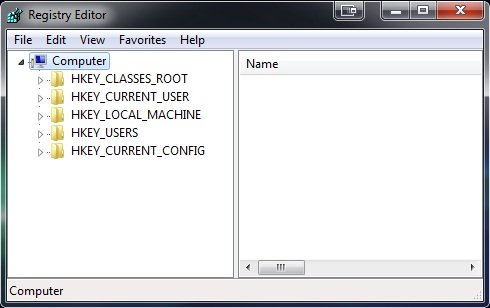
Haddii aadan ku faraxsanayn inaad ku dhex milmaytid Diiwaanka(Registry) , markaa weligay ma odhanayo waa inaad qasto. Haddii isticmaalaha jecel inuu habeeyo nidaamkaaga Windows-(Windows Operating System) ka, runtu waxay tahay, haddii aad gacanta ku qabato ama aad isticmaasho barnaamij bilaash ah si aad ugu habayso - dhammaan waxay la macaamilaan Diiwaanka(Registry) waana lama huraan.
Liiskan talooyinka ah ee lagula shaqaynayo Diiwangelinta(Registry) , waxaan rajaynayaa, inay kaa fududayn doonto raaxa-darradaada qaarkood oo ay yara fududayn doonto maaraynta. Laakin xusuusnow, haddii aadan hubin, waxaa ugu wanaagsan inaad ka fogaato.
Gal ama fur Diiwaanka Windows
Faylasha Diiwaanka Windows waxay ku yaalaan nidaamka32/config, laakiin adiga, dabcan, waxaad u baahan tahay inaad isticmaasho utility editing diiwaanka ee la yiraahdo Regedit si aad u maamusho Diiwaanka(Registry) kaas oo aad ka heli karto meelaha soo socda:
- Ku dhufo Start Button > Run > ku qor Regedit oo ku dhufo geli.
- Fur Task Manager > File > New Task > ku qor Regedit oo ku dhufo geli.
- Ku qor Command Prompt Regedit oo ku dhufo gal.
TALO(TIP) : Isticmaalayaasha Windows 11/10 waxay isticmaali karaan ciwaanka ciwaanka si ay si toos ah ugu boodaan furaha diiwaanka ama beddelaan Font.
Samee wado gaaban oo miiska si aad u furto Diiwaanka Windows(Windows Registry)
Haddii aad door bidayso waxaad ku dari kartaa marin gaaban desktop-ka Regedit adoo samaynaya kuwan soo socda:
- Midig ku dhufo(Right-click) meel banaan oo ku taal miiska, taabo Cusub(New) ka dibna tabo Shortcut(Shortcut) . Goobta , ku qor Regedit(Location) guji ku xiga oo dooro magac gaaban oo aad ugu(Shortcut) dambeyntii dhagsii (Finish)dhame(Regedit) .
Akhri(Read) : Sida ugu dhaqsaha badan loogu beddelo HKLM iyo HKCU gudaha Tifaftiraha Diiwaanka
Faylasha leh .reg kordhinta
Soo dejisay fayl wata kordhinta .reg laakiin ma hubtid waxa uu samayn karo? Midig ku dhufo faylka oo dooro Edit or Open in Notepad oo waxaad awoodi doontaa inaad aragto meesha uu ku yaal furaha Diiwaangelinta(Registry) ee uu wax ku qabanayo.
Tusaale ahaan, faylka .reg ee soo socda marka la furo Notepad wuxuu u ekaan doonaa kan soo socda iyadoo goobta ay ku qoran tahay qiyamka hoose.
[HKEY_CURRENT_USER\Software\Microsoft\InternetExplorer\Main\WindowsSearch] "Version"="6.1.7600.16385" "User Favorites Path"="file:///C:\\Users\\Lee\\Favorites\\" "UpgradeTime"=hex:fe,27,f3,41,02,91,cc,01 "ConfiguredScopes"=dword:00000005 "LastCrawl"=hex:3e,26,a3,a1,cd,90,cc,01 "Cleared"=dword:00000001 "Cleared_TIMESTAMP"=hex:23,9d,94,80,24,48,cc,01
Haddii aadan hubin waxa uu samaynayo faylka .reg, had iyo jeer waad koobi kartaa goobta oo ka raadi internetka.
Akhri(Read) : Sida loogu beddelo diiwaanka isticmaale kale gudaha Windows .
Kaabta ka hor intaadan taaban Diiwaanka Windows(Windows Registry)
Haddii aad ka shaqaynayso Regedit , waxaa jira dhawr waxyaalood oo aad si fudud u samayn karto, si aad iskaga ilaaliso inaad khalkhal geliso Diiwaanka(Registry) .
- Kahor intaadan isbedel ku samayn Diiwaanka(Registry) , waxaa had iyo jeer lagula talinayaa inaad si dhakhso ah u abuurto Barta Soo Celinta Nidaamka marka hore, tani waxay awood kuu siin doontaa inaad ku noqoto gobolkii hore ka hor intaadan isbedel samayn.
- Haddii aad jeclaan lahayd inaad abuurto kaydka furaha diiwaanka(create a backup of a Registry key ) ama Dhoofinta(Export) furaha si aad qof kale ula wadaagto, Midig ku(Right-Click) dhufo furaha oo dooro Dhoofinta(Export) , dooro magac oo ku dar .reg qaab ahaan. Waxa kale oo aad ku kaydin kartaa Diiwaanka(Registry) adoo isticmaalaya freeware Regback ama ERUNTgui .
Akhri(Read) : Emojis ayaa loo isticmaalayaa dariiqa Diiwaangelinta Windows ; Ma ogeyd!?
Beddel, Kudar(Add) , Magaca ka beddel furayaasha(Rename keys) gudaha Diiwaanka Windows(Windows Registry)
- Haddii aad rabto inaad beddesho(change) dejinta furaha Diiwaangelinta(Registry) , waxaad si fudud u samayn kartaa adigoo laba jeer gujinaya qiimaha aad rabto inaad beddesho oo aad ku darto isbeddellada aad rabto.
- Magacaabida(Renaming) furayaasha Diiwaangelinta : Waxaad u baahan tahay oo keliya (Registry)Midig-guji(Right-Click) furaha ama qiimaha oo dooro magaca beddelka.
- Si aad furaha ugu darto (Add)Midig ku dhufo(Right-Click) furaha aad rabto inaad ku darto fure - hoosaad ahaan oo dooro fure cusub(New Key) , oo la mid ah qiyamka.
Akhri(Read) : Tafatiraha Diiwaanka oo aan furin, burburin ama joojin shaqadiisa.(Registry Editor not opening, crashing or stopped working.)
Lahaanshaha lahaanshaha furayaasha Diiwaanka
Haddi aad isku aragto in aad isku daydo in aad wax ka bedesho furaha Diiwaanka(Registry) oo aad hesho khalad(error) aanad ogolaansho u haysan inaad samayso, Midig ku dhufo furaha Diiwaanka(Registry) oo dooro Ogolaanshaha(Permissions) . 9 ka mid ah 10 jeer markaad tan sameyso waxaad u baahan doontaa inaad lahaanshaha(Ownership) furaha Diiwaanka(Registry) marka hore ka hor inta aadan naftaada siin ogolaansho sare. Si aad u hesho lahaanshaha(Ownership) , intaad ku jirto daaqada guryaha ee Diiwaanka(Registry) , dhagsii Advanced\Owner , haddii magacaaga isticmaaluhu aanu ku jirin liiska isticmaalayaasha ama kooxaha(Groups) kale oo geli magacaaga isticmaale sanduuqa qoraalka. Marka xigta dhagsii Magacyada Hubi(Check Names)si aad u hubiso in aad galisay username sax ah. Guji OK(Click OK) ka dibna waxaad bedeli kartaa ogolaanshaha. Baro wax badan oo ku saabsan sida si buuxda loogula wareego lahaanshaha furayaasha diiwaangelinta(take full ownership of registry keys) .
Hal shay oo ay tahay in la xuso: Haddii aad qorshaynayso soo celinta lahaanshaha iyo oggolaanshaha, ka fiirso marka hore mulkiilaha asalka ah iyo oggolaanshaha. Kuwa soo socda waa liiska milkiilayaasha caadiga ah si ay u isticmaalaan marka la dooranayo mulkiilaha Isticmaalayaasha kale ama Kooxaha:
- Rakibaye la Aaminsanyahay: Ku qor NT SERVICE\TrustedInstaller , dhagsii Magacyada Hubinta ka dibna dhagsii OK.
- Nidaamka: Ku qor nidaamka,(System,) guji Check Names ka dibna riix OK.
- Maamulayaasha: Ku qor maamulayaasha(Administrators) , dhagsii Magacyada Hubinta ka dibna riix OK.
- Magacaaga isticmaale: Ku dhex qor magacaaga(Your Username) isticmaale , dhagsii Magacyada Hubinta kadibna OK dhagsii.
- Isticmaalayaasha: Ku qor Users , guji Check Names ka dibna riix OK.
Akhri(Read) : Goorma ayaa isbedelada Diiwaanka la keydiyaa ?
Ku dar furayaasha diwaanka kuwa ugu jecel
Hal sifo oo aan ku jeclahay Regedit waa kuwa ugu jecel(Favorites) . Maadaama aan u janjeero inaan wax badan ka shaqeeyo isla aagag isku mid ah Diiwaanka(Registry) , ku darida furayaasha Favorites waxay gacan ka geysataa helitaanka furayaashan si dhakhso ah.
Si aad furaha Diiwaanka(Registry) ugu darto Favorites , si fudud dooro fure si aad u aado liiska sare oo dooro Favorites\Add to Favorites .
Marka la sameeyo waxaad arki doontaa gelida hoos timaada Favorites oo aad u baahan tahay oo kaliya guji marka aad rabto inaad tagto furaha Diiwaangelinta(Registry) .
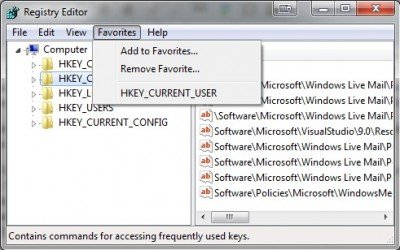
Haddii aad taqaano furaha Diiwaangelinta(Registry) ee aad raadinayso oo aadan rabin inaad gujiso Regedit , dooro Edit > Find oo ku qor goobta si aad dhaqso ugu socotid furaha Diiwaanka(Registry) .
Akhri: (Read:) Sida loo abuuro Furaha Diiwaangelinta Windows .
Adeegsiga Command Prompt si loo maamulo Diiwaanka
Haddii aad ku qanacsan tahay inaad ka shaqeyso Degdeg Degdeg(Command Prompt) ah, amarada soo socda ayaa loo isticmaali karaa si loo maareeyo Diiwaanka:
- Reg add : Wuxuu ku darayaa fure-hoosaad cusub ama gelida diiwaanka(Registry) .
- Reg barbar dhig(Reg compare) : Isbarbardhigga furayaasha hoose ee diiwaanka ee la cayimay ama gelinta
- Nuqulka Reg(Reg copy) : Koobiyo hoos-hoosaadka oo kale.
- Reg delete : Waxa ay tirtirtaa furaha-hoosaadka ama waxa la soo galiyo ee Diiwaanka(Registry) .
- Dib u dhoofinta Reg(Reg export) : Wuxuu abuuraa koobiga furayaasha hoose ee cayiman, gelinta iyo qiyamka galka qaabka REG (qoraalka).
- Soo dejinta Reg(Reg import) : Ku biirta faylka REG oo ay ku jiraan furayaal-hoosaadyada (REG)diiwaanka(Registry) la dhoofiyay , gelinta iyo qiyamka Diiwaanka(Registry) .
- Reg load : Wuxuu u qoraa furayaasha hoose ee la keydiyay iyo gelinta qaabka rugta oo dib ugu soo celisa fure hoose oo kale.
- Reg query : Waxay ku muujisaa xogta furaha hoose ama qiimaha
- Dib u soo celinta dib u soo celinta(Reg restore) : Waxay u qortaa furayaasha hoose ee la keydiyay iyo gelinta qaab rugeedka dib u celinta diiwaanka(Registry) .
- Kaydinta Reg(Reg save) : Waxay kaydisaa koobiga furayaasha hoose ee cayiman, gelida, iyo qiyamka Diiwaanka(Registry) ee qaabka rugta (binary).
- Reg Unload : Waxa ay meesha ka saartaa qayb ka mid ah Diiwaanka(Registry) oo lagu shubay iyadoo la isticmaalayo reg load.
Example: Reg query HKLM\Software will list all the subkeys
Amarka degdega ah haddii aad ku Reg /?Waxay liis gareyn doontaa amarrada la heli karo.
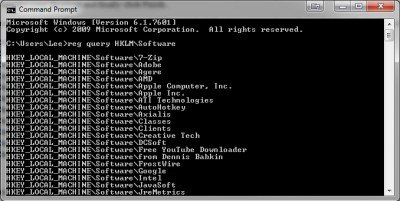
Waxaa jira dhowr qalab oo kale oo ku dhex-yaalla khadka taliska(Command Line) ee Windows oo loogu talagalay isticmaaleyaasha horumarsan iyo sidoo kale Regini, laakiin kuwan waxaan uga tagayaa qoraal kale oo tan ayaan u haysan doonaa isticmaalka aasaasiga ah. Jid ahaan, haddii aad la yaabtay halka faylasha Diiwaanka Windows ay ku yaalliin saxanka, tag (Windows Registry)halkan(here) si aad u ogaato!
Akhri:(Read:)
- Sida loo furo marar badan oo ah Diiwaanka gudaha Windows
- Sida loo barbar dhigo ama la isugu daro faylalka diiwaanka(How to Compare or Merge Registry files)
- Sida loola socdo isbedelada ku yimaada Diiwaanka(How to monitor changes to the Registry)
- Sida loo raadiyo Furayaasha Diiwaanka Windows, Qiimaha iyo Dejinta .
Aaladaha si fudud loogu maamulo furayaasha Diiwaanka, isticmaalayaasha, iyada oo aan aqoon badan loo lahayn:(Tools to make handling Registry keys easy, for users, without a lot of knowledge:)
RegOwnit SetACL Registrar Registry ManagerTALO(TIP) : Fiiri sida aad u habeyn karto diiwaanka Windows(Windows Registry) adiga oo aan isticmaalin regedit.exe - laakiin taa beddelkeeda adiga oo isticmaalaya Reg.exe gudaha Windows 11/10
Related posts
Amazon Subscribe and Save: Sida loo isticmaalo oo loo maamulo
Si dhakhso leh ugu wareeji xogta Amazon S3 adoo isticmaalaya AWS Soo Dejinta
Regbak wuxuu kuu ogolaanayaa inaad kaydiso oo aad si fudud u soo celiso Diiwaanka Windows
Isticmaal PowerShell si aad u bedesho ama u bedesho qiyamka Diiwaangelinta
Sida loo damiyo Save Password-ka doorashada ee Edge adoo isticmaalaya Registry Editor
Sida loo abuuro oo loo isticmaalo AutoText gudaha Microsoft Word
Tafatir faylka martida loo yahay ee Windows si loo xannibo ama u jiheeyo mareegaha
Sida Loo Sameeyo oo Loo Isticmaalo Wadaagista Shaashada Slack
4-ta Apps ee ugu Wanaagsan ee wax looga beddelo PDF-ga Android
Adeegso Excel Mobile's cusub ee shaqada "Ka Geli Xogta Sawirka".
Sida loo kabsado, dib u dajin ama soo celinta iPhone, iPad ama iPod
Hagaha ugu dambeeya ee kaabidda iyo soo celinta Diiwaanka Windows
Sida Loo Sameeyo oo Loo Isticmaalo Liisaska Twitter-ka
Sida Si Toos ah Loogu Soo Kabto Dukumeenti Word OneDrive
10 Talo oo aad si Dhakhso leh Video-ga wax uga beddesho Adobe Premiere Pro
Sida loo qabsado, loo badbaadiyo, loo duubo ama loo soo dejiyo Streaming Audio bilaash ah
Sida Loo Sameeyo loona Isticmaalo Foomamka Shaxanka ee Word
U isticmaal Excel Qalab ahaan si aad xogta uga koobbiso Shabakadda
Ku beddel Matoorka Raadinta ee IE ee Diiwaangelinta
Sida loo akhriyo oo loo furo .DAT Files gudaha Windows
